Zulu.id – Cara membuat google form terlengkap 2022 di hp dan laptop sangatlah mudah untuk dilakukan. Google form adalah layanan gratis dari google untuk membuat formulir. Dapat diakses oleh siapapun yang memiliki akun google secara gratis.
Selain membuat formulir, google form juga dapat digunakan untuk mengumpulkan tanggapan atas formulir . Ditambah lagi dengan adanya fitur analisis data dan hasil survei. Serta terhubung dengan spreadsheet.
Google form dapat membantu kamu dalam urusan pendataan maupun survey. Fitur yang mudah dipahami adalah salah satu keunggulanya. Berikut pemaparan cara membuat google form terlengkap 2022 di hp dan laptop .
Cara Membuat Google Form Terlengkap 2022 Di Hp dan Laptop
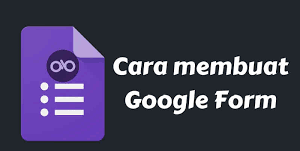
Google form pertama kali di rilis di tahun 2008. Terus mengembangkan fitur – fiturnya sampai dengan hari ini. Google form sangat mudah digunakan dengan tampilan yang mudah dipahami.
Untuk kalian yang belum mengetahui cara untuk membuat formulir di google form, berikut cara membuat google form terlengkap 2022 di hp dan laptop. Mari disimak secara seksama. Dijamin formulirmu langsung jadi !
Cara membuat google form di hp dan laptop sangatlah mudah. Kamu hanya perlu menyiapkan devicesmu, akses internet, dan akun google. Jika ini kali pertama kamu membuat googe form pasti kamu akan sedikit kebingungan dengan berbagai fiturnya. Tapi tenang, kami akan memberi tahu caranya.
- Pertama buka aplikasi google form. Google form dapat diakses form.google.com atau ketika kita memasuki halaman awal google chrome terdapat titik sembilan di sebelah kanan atas. Klik ikon tersebut dan pilih menu google form yang berwarna ungu. Untuk pengguna Hp kamu juga dapat mendownload aplikasinya di playstore.
- Ketika sudah masuk ke dalam aplikasi atau website google form, kita akan disediakan beberapa template. Kita dapat memilih template yang sesuai dengan kebutuhan kita. Jika template yang tersedia tidak dapat mengakomodasi kebutuhan kita, maka kita dapat membuat blank form dan mengkustomnya sesuai dengan yang kita butuhkan.
- Saat memilih blank form, maka judul formulir, deskripsinya masih berbentuk untitled. Kita dapat mengganti judul formulir dan menuliskan deskripsinya.
Cara Membuat Opsi Pertanyaan Di Google Form
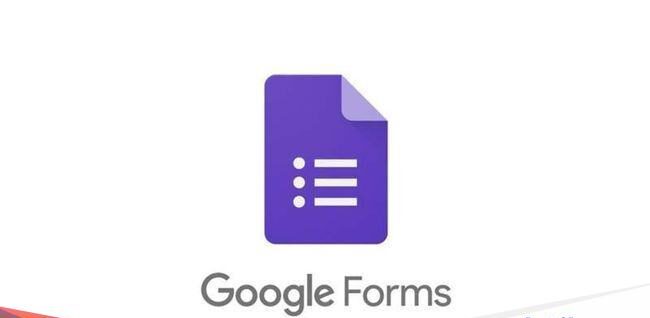
- Setelah penamaan google form, kita dapat langsung membuat formulir dengan memilih jenis isian yang kita butuhkan. Opsi jawaban dapat berupa checkboxes, jawaban singkat, skala linear, pilihan berganda, jawaban panjang, maupun sisipan yang memungkinkan responden untuk mengirimkan file.
- Setelah memilih opsi isian yang diinginkan, kamu dapat segera menuliskan pertanyaan yang akan diajukan di dalam formulir. Jika opsi pilihan yang dipilih berbentuk pilihan, maka kamu dapat mengetikan pilihan ganda atau opsi jawabanya. Apabila pilihan yang tersedia kurang, maka kamu dapat mengklik add option untuk menambah opsi.
- Untuk menambah pertanyaan, kamu dapat klik tanda + disebelah kanan pertanyaan. Setelah di klik maka kamu dapat mengkustom dan membuat pertanyaan berikutnya.
- Setelah kamu selesai membuat seluruh pertanyaan, maka kamu dapat me-review formulir yang telah dibuat dengan mengklik ikon mata di sebelah kanan atas.
- Jika kamu merasa seluruh isi formulir telah selesai, maka kamu dapat klik ikon send di sebelah pojok kanan atas untuk mendapatkan link google form
- Formulirmu sudah siap dibuat
Tidak ada perbedaan signifikan antara membuat google form di hp maupun laptop. Keduanya kurang lebih sama. Hanya perbedaan tampilan saja, namun semua menu tetap sama.
Cara Membagikan Link Google Form Di Hp dan Laptop
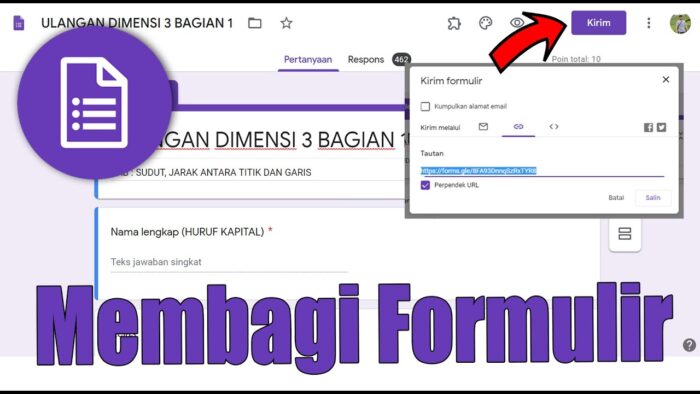
Setelah selesai membuat formulir, maka form tersebut sudah siap diisi . Untuk mengisi google form, maka responden harus memiliki link untuk mengakses form. Berikut langkah – langkahnya :
- Klik ikon dengan tulisan send di kotak berwarna ungu di sebelah pojok kanan atas
- Terdapat beberapa pilihan untuk membagikan link google form kepada responde, pilihlah sesuai dengan keinginanmu.
- Apabila mengirim melalui email kamu hanya perlu mengisi nama penerima yang dituju serta menulis pesan untuknya kemudian klik kirim. Kamu juga bisa mengirim link sebagai editor melalui email.
- Selain melalui email, kamu juga dapat membagikan formulirmu melalui link dengan klik ikom rantai. Kamu hanya perlu menyalin link yang telah disediakan dan membagikanya untuk diisii.
- Kamu juga dapat membatas respondenmu sesuai dengan kategori domain email institusimu.
Sama seperti cara membuat google form, dalam membagikan formulir pun tidak ada perbedaan antara di hp dan laptop. Keduanya memiliki menu yang sama. Jadi dapat disesuaikan dengan devices tersedia.
Cara Memeriksa Hasil Google Form Di Hp dan Laptop
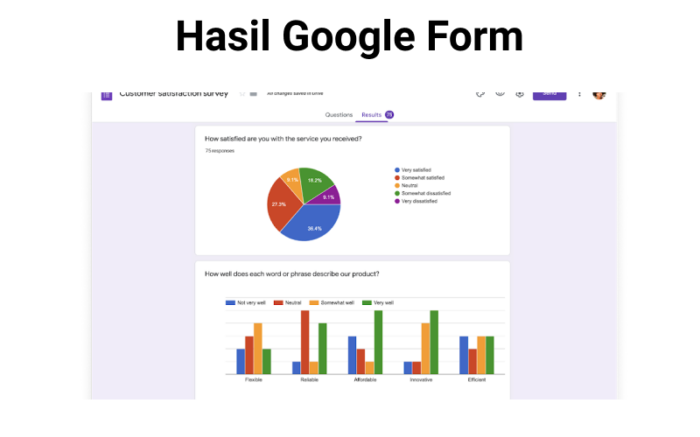
Ketika link sudah dibagikan maka kamu harus menunggu responden mengisi form mu. Bagaimana cara untuk melihat hasil formulirmu ? Berikut pemaparanya
- Kamu dapat masuk kembali ke dalam aplikasi ( di hp) atau website google form
- Kemudian klik judul formulir yang akan kamu lihat hasilnya
- Klik ikon response
- Lalu kamu dapat melihat jawaban dari respondenmu baik secara agregat maupun secara individual. Lalu response inipun dilengkapi dengan grafik jawaban responden.
- Jika kamu ingin menarik data hasil formulir, maka kamu dapat klik ikon spreadsheet di bagian kanan atas
- Setelah di klik maka pilihlah opsi buat spreadsheet baru, lalu klik buat
- Maka kamu dapat mengakses hasil formulirmu dan mendownloadnya dengan klik opsi file, lau pilih opsi download dan kamu dapat memilih format file apa yang kamu inginkan
Cara Mendesain Di Google Form
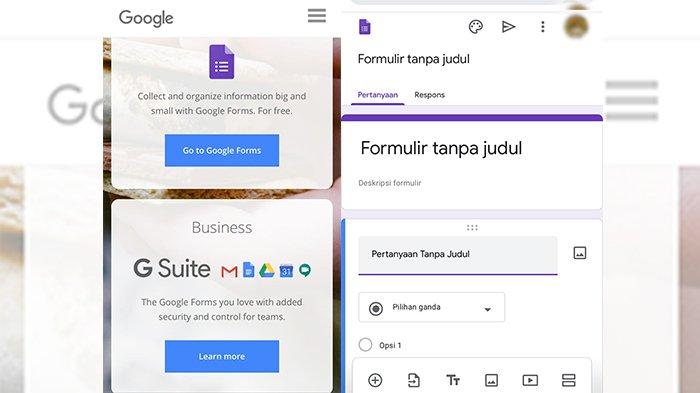
Selain dapat melakukan kustomisasi pada tipe pertanyaan, kamu juga dapat memodifikasi tampilan formulirmu. Kamu dapat menambahkan gambar ilustrasi. Warna tema pun dapat diatur.
Di dalam opsi jawaban kamu juga dapat memasukan gambar. Baik di dalam soal maupun di opsi jawaban. Kamu hanya perlu klik ikon gambar di sebelah kanan.
Dalam menambahkan gambar header, klik ikon palet di sebelah kanan atas lalu upload header. Untuk memilih tema kamu juga dapat klik ikon palet di bagian kanan atas.Sangat mudah bukan ?
Kamu dapat mengeksplorasi palet warna yang ada di dalam tema. Jika dirasa kurang kamu juga bisa memilih palet warnamu sendiri. Sehingga formulir akan menarik.
Cara Membuat Kuis Di Google Form
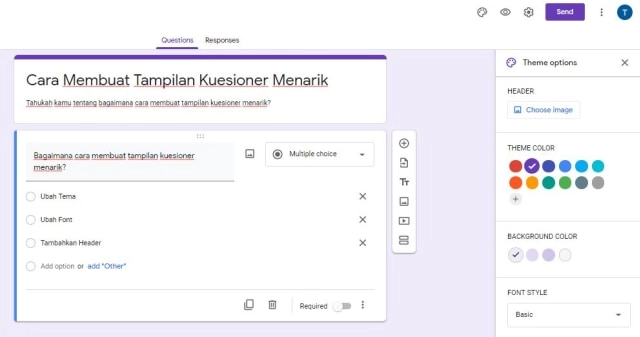
Fitur di google form juga memungkinkan kamu untuk membuat kuis. Kamu dapat langsung memberikan nilai dalam setiap pertanyaan. Lalu nilai akan langsung muncul setelah submit jawaban.
Caranya cukup klik ikon settings.Setelah itu aktifkan setting “make this a quiz”. Setelah itu kamu hanya perlu mengkustom pengaturan lanjutan.
Kamu dapat menentukan apakah nilai kuis dapat dilihat segera setelah kuis di submit atau tidak. Lalu kamu dapat menginput jawaban yang benar. Kamu juga dapat mengkustom poin jawaban.
Fitur notifikasi kepada responden yang telah mengisi formulir juga menarik. Kamu juga dapat membuat format ucapan terima kasih kepada responden. Ini dapat terkirim secara otomatis setelah submit formulir.
Hasil penilaian kuis juga dapat diterima langsung kepada email responden. Fitur ini dapat meningkatkan transparansi pemberian nilai. Fitu yang sangat menarik !
Cara Mengedit Kuis Di Google Form Bersama – Sama
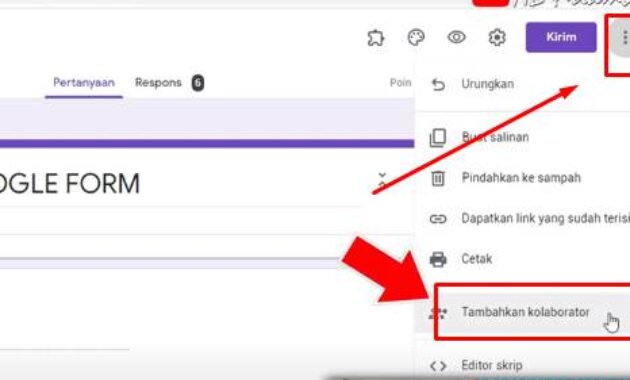
Untuk mengerjakan formulir secara bersama sama kamu dapat mengaktifkan fitur add colabolator. Klik titik tiga di pojok kanan atas. Lalu, klik add colabolator.
Kamu dapat memasukan email teman satu tim mu. Atau kamu juga dapat menyalin link editor. Dengan link dan akses ini, teman satu tim mu dapat mengakses dan edit googlr formulirmu.
Dengan bekerja sama kamu dapat lebih cepat menyelesaikan formulirmu. Atau kamu dapat membagi pertanyaan dalam beberapa section. Setiap section dapat dikelompokan berdasarkan kategori pertanyaan.
Berbagai Bentuk Google Form
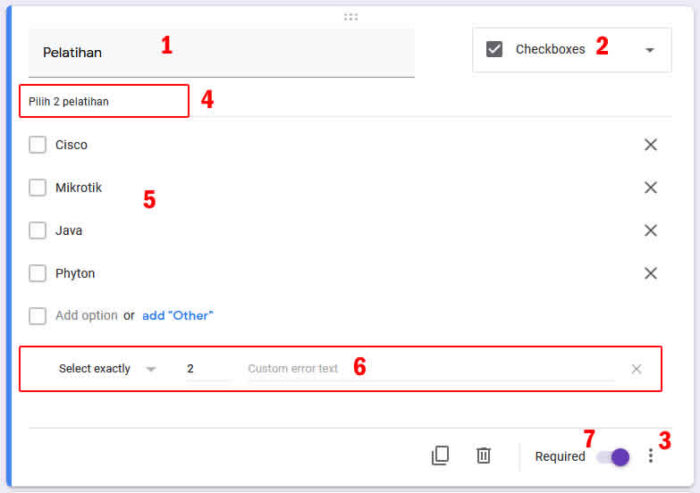
Fitur yang disediakan google form sangat beragam. Seperti yang sudah dipaparkan penggunaanya, fitur ini dapat digunakan untuk berbagai tujuan. Berikut bentuk -bentuknya :
- Mengumpulkan data untuk keperluan marketing. Seperti data diri, domisili, kecenderungan pembelian produk, kebutuhan para konsumen, dan pertanyaan lainya.
- Formulir pendaftaran berbagai acara maupun lamaran kerja
- Reservasi event, dengan mengisi data diri dan menyisipkan bukti pembayaran untuk manajemen antrian
- Kuisioner penelitian dengan opsi jawaban linear scale yang lebih mudah untuk diolah datanya
- Absensi secara online ketika pembelajaran daring
- Submit tugas secara online
- Kuis secara online yang nilainya dapat langsung keluar sesaat setelah submit jawaban.
Akhir Kata
Cara membuat google form di hp dan laptop sangat mudah bukan ? Fitur yang lengkap dan gratis dapat kamu akses dengan mudah. Jadi jangan takut untuk menggunakan google form.
Berbagai formulir dapat dibuat dengan mudah. Kolaborasi dalam proses pembuatan dapat dilakukan. Serta hasil respon yang ditambah dengan adanya grafik.
Kemudahan kustomisasi tampilan juga menjadi keunggulan google form. Kemudahaan dalam akses oleh pengguna dan reponden pun sangat baik. Google form telah menyediakan semuanya.
Demikianla, cara membuat google form terlengkap 2022 di hp dan laptop kali ini. Semoga pembahasan ini dapat bermanfaat bagi kamu semua. Selamat mencoba dan semoga bermanfaat !
